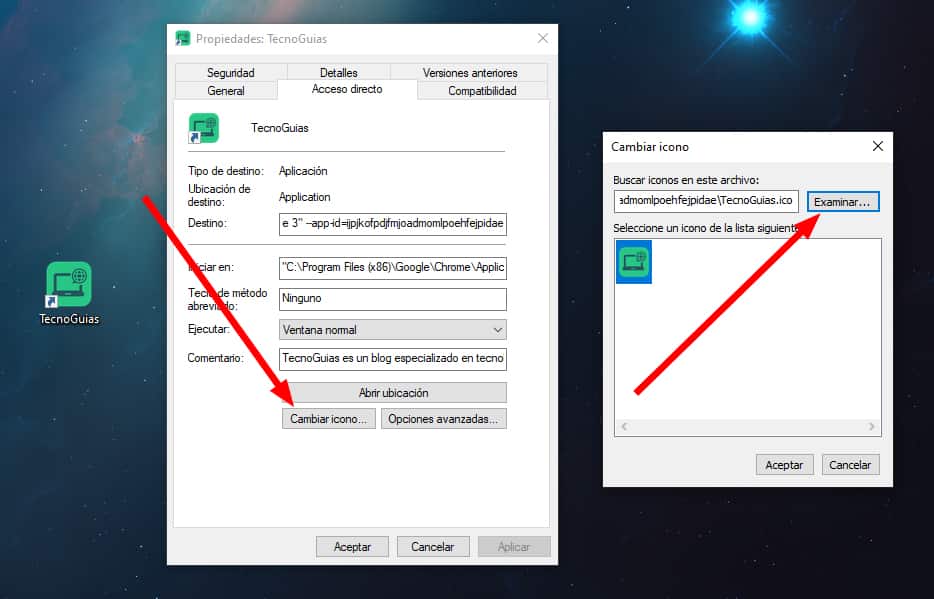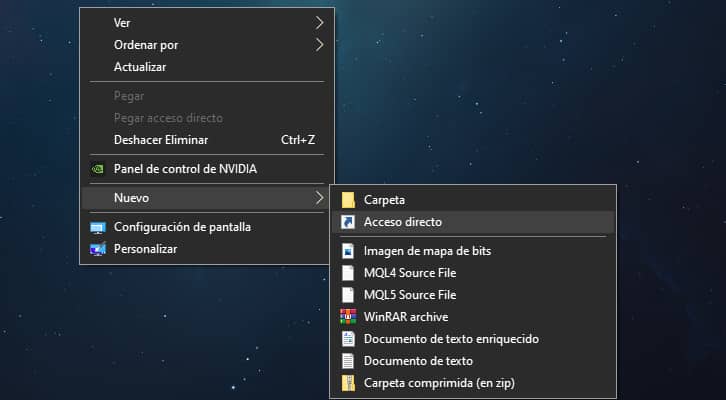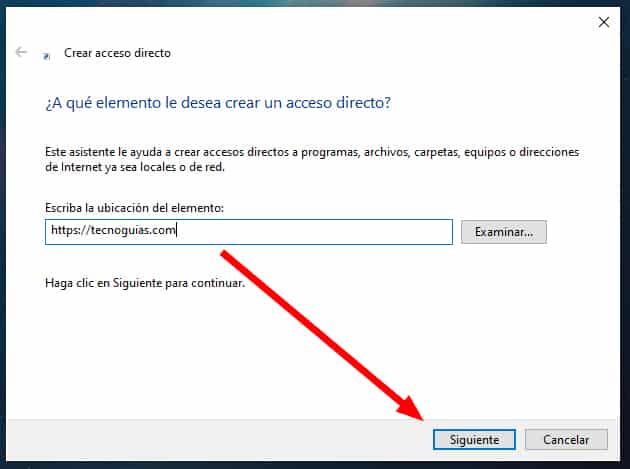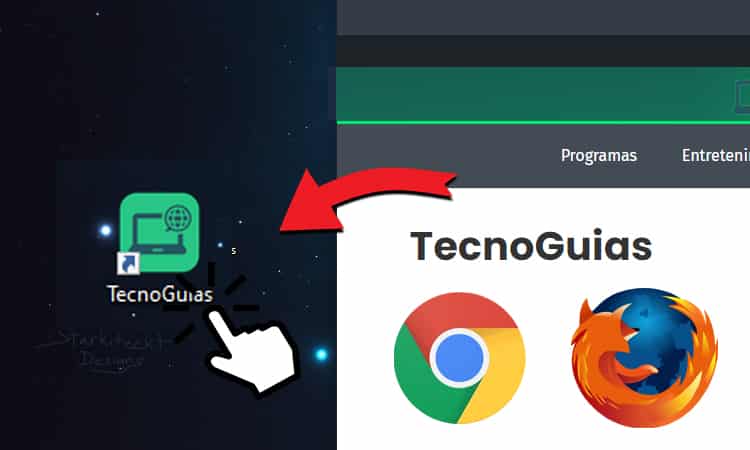
W tym samouczku nauczymy Cię, jak stworzyć dostęp bezpośredni do strony internetowej na pulpicie Microsoft Windows 8 i 10 krok po kroku.
Możesz tworzyć skróty internetowe do dowolnej witryny na pulpicie, takiej jak Facebook, Twitter, YouTube, Google, Instagram, Yahoo, Tumblr, LinkedIn, Pinterest, Wikipedia, Amazon, Netflix, Reddit, IMDb, eBay, MSN lub dowolna inna witryna internetowa, która ty preferujesz.
Jeśli korzystasz z Microsoft Edge, Google Chrome, Firefox, Opera, Brave, wyjaśnimy najlepsze metody dodawania ikony do strony internetowej na Twoim biurku szybko i łatwo.
Utwórz skrót do witryny w Chrome
Jeśli korzystasz z przeglądarki Google Chrome, powinieneś wiedzieć, że jest to jedna z najprostszych przeglądarek do wykonania tego zadania, ponieważ programiści dodali konkretną funkcję do utwórz skrót do strony internetowej na Twoim biurku.
- Może Cię zainteresować: Jak uzyskać bezpłatny tymczasowy numer telefonu
Aby stworzyć bezpośredni dostęp do serwisu, musisz najpierw wejść na stronę i postępować zgodnie z instrukcjami, które wskazaliśmy. Możesz stworzyć tak wiele ikony skrótów jak chcesz.
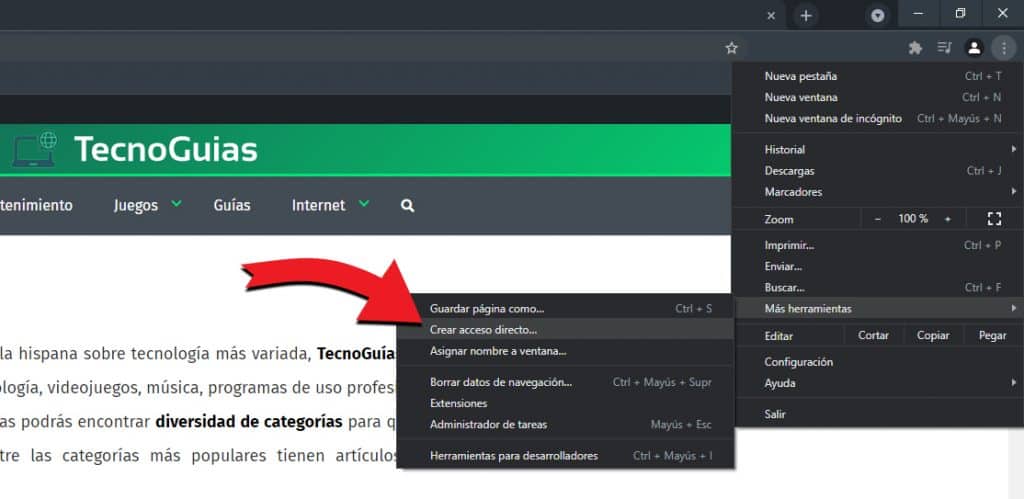
- Kliknij na 3 koła w prawym górnym rogu, pod krzyżem.
- W menu przejdź do «Więcej narzędzi«
- Kliknij "Utwórz skrót…«
- Wybierz nazwę i kliknij Utwórz.
- Sprawdź, czy ikona została utworzona na pulpicie.
Jak utworzyć skrót do strony internetowej na pulpicie w Firefoksie
Możesz użyć Firefoksa do stworzenia bezpośredni dostęp do strony które odwiedziłeś na pulpicie swojego komputera:
- Dostosuj rozmiar Firefox dzięki czemu możesz zobaczyć pulpit komputera i okno przeglądarki Firefox na tym samym ekranie.
- Kliknij ikonę kłódki (pokazującą adres URL) po lewej stronie paska adresu.
- Trzymając wciśnięty przycisk myszy, przesuń wskaźnik na pulpit, a następnie zwolnij przycisk myszy. Zostanie utworzony skrót.
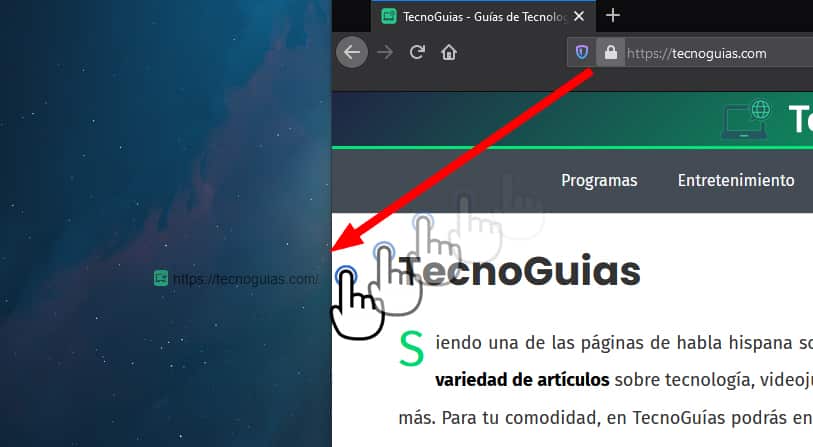
Możesz także przeciągać i upuszczać elementy z menu zakładek i okna biblioteki na pulpit, aby: tworzyć skróty. Ta metoda działa również w Edge i Chrome.
Jeśli otworzysz utworzony skrót, Twoja domyślna przeglądarka otworzy się i wyświetli stronę, dla której utworzyłeś skrót. Jeśli chcesz, aby Firefox był Twoją domyślną przeglądarką, zobacz Ustawianie Firefoksa jako przeglądarki domyślnej.
Dodaj ikonę dowolnej witryny do pulpitu komputera (Windows)
- Otwórz przeglądarkę internetową.
- Przejdź do witryny, z której chcesz utworzyć skrót na pulpicie komputera.
- Kliknij prawym przyciskiem myszy adres internetowy (URL) znajdujący się na pasku adresu przeglądarki internetowej, a następnie kliknij Kopiuj.
- Zamknij lub zminimalizuj okno przeglądarki internetowej.
- Kliknij prawym przyciskiem na pulpicie> Nowy > Dostęp bezpośredni.

- Pojawi się okno „Utwórz skrót”.
- Wklej adres internetowy (URL) w polu lokalizacji. Możesz to zrobić, klikając pole prawym przyciskiem myszy, a następnie klikając Pasta.

- Naciśnij przycisk Następny.
- Wprowadź nazwę skrótu do witryny.
- Naciśnij przycisk Sfinalizować.
Skrót do strony internetowej znajduje się teraz na pulpicie.
Notatka: Gdy dwukrotnie klikniesz skrót, a Microsoft Windows poprosi o wybranie programu do otwarcia skrótu, kliknij opcję nawigator internetowy.
Zmień ikonę skrótu na niestandardową
Teraz, gdy dodałeś swoje ulubione strony internetowe do pulpitu za pomocą skrótu, powinieneś wiedzieć, że możesz dostosować jego ikonę i zmienić ikonę na cokolwiek chcesz.
Aby to zrobić, wystarczy pobrać ikonę w formacie .ico lub .png z Google, którą następnie dodasz do utworzonego wcześniej skrótu.
- Kliknij lewym przyciskiem myszy na ikonę i uzyskaj dostęp "Nieruchomości"
- Kliknij "Zmień ikonę"
- Podczas przeglądania wybierz ikonę pobraną w formacie .ico lub .png
- Teraz potwierdź przyciskiem akceptacji.
Aby znaleźć ikony skrótu, przejdź do Google i wyszukaj w następujący sposób, na przykład: „facebook ico” lub „facebook ikona png”. Upewnij się, że jeśli pobierzesz obraz PNG, ma on małe wymiary i przezroczyste tło.